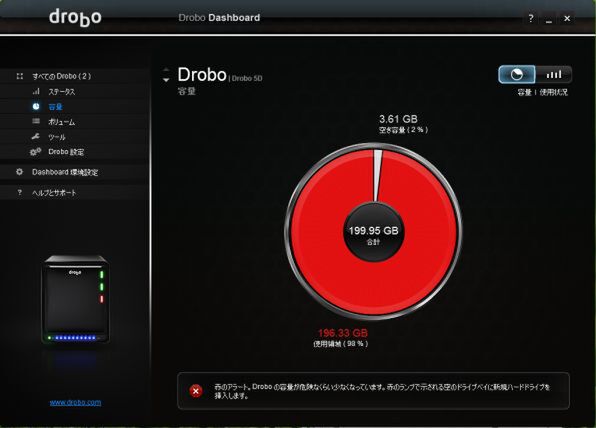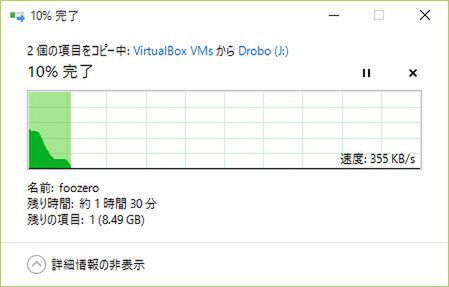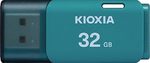実効容量が95%に達した、その時!
さらに続けていき、Drobo本体下部の青色LEDが10個全部点灯、すなわち実効容量の95%まで使ったところで、Drobo Dashboard上に以下のメッセージが表示される。
「赤のアラート。Droboの容量が危険なくらい少なくなっています。赤のランプで示される空のドライブベイに新規ハードドライブを挿入します。」
先ほどのメッセージと比較すると、「アラート」と「警告」のように微妙に用語が乱れているあたりに、ヤバさを感じさせる。またDrobo本体のLEDも赤くなり、なる早でHDDを追加して!と急かされているようだ。
OS側に警告はないが、コピー速度が著しく低下
一方、Windows側では特にエラーや警告は出ていないが、ファイルコピーの速度が1MB/sec以下と極端に低下していた。そのまま10分ほどようすを見ていたのだが、Drobo本体のアクセスLEDも消えたままで、ファイルコピーが途中で止まってしまったようだ。
仕方がないので、この時点でHDDを追加してみる。するとただちに実効容量が増加し、Windows上のファイルコピーもなにごともなかったように進み始めた。
実効容量を超えるデータをコピーしようとした結果
「Droboで実効容量を超えるデータをコピーしようとしたらどうなる?」という疑問については、ファイルコピーが途中で止まりかけるが、HDDを追加すれば問題なく再開する」という結果となった。
もちろん、DroboのフロントにあるLEDやDrobo Dashboard上で再三に渡り警告が出るため、知らず知らずのうちに容量がいっぱいになってしまうことはまずない。
データが実効容量の85%を超え、黄色LEDが点灯した時点でHDDを追加するのを強くオススメする。だが、それを超えてもデータ破損する事もなく、エラーで完全に止まる事もない。その状態でHDDを追加すれば使えてしまうDroboはやはりスゴい。そう実感できる実験結果であった。
NASモデルやサーバールーム向けモデルもラインアップ
Droboシリーズには、家庭向けからサーバーとの接続に使うハイエンドストレージまで、多くの製品を用意している。ここでは、大企業の部門/中小企業から、家庭でも使える製品を紹介しよう(写真をクリックすると、メーカーページに飛びます)。
(提供:プリンストン)

この連載の記事
-
第47回
sponsored
まさに究極のDrobo! Thunderbolt 3&SSDキャッシュ対応の「Drobo 8D」を試す -
第46回
sponsored
Droboに「AWS CLI」を入れ、Amazon S3にデータバックアップ -
第45回
sponsored
高機能ストレージ「Drobo」はトラブル対策も万全! -
第44回
sponsored
Windowsの機能を使ってDAS型のDrobo 5CをNAS化する! -
第43回
sponsored
Droboなら自分専用のクラウドストレージも簡単に実現できる! -
第42回
sponsored
Droboが柔軟かつ安全な理由は独自RAIDの仕組みにあった! -
第41回
sponsored
Droboの騒音や発熱、消費電力を徹底検証! -
第40回
sponsored
写真愛好家向けのバックアップとしてDroboはどうだろう? -
第39回
sponsored
家庭やオフィスでのデータ共有に便利な「Drobo 5N2」は設定も超簡単! -
第38回
sponsored
大切なデータの保存に役立つ「Drobo 5C」をゼロから紹介! -
第37回
sponsored
Drobo管理のキモ「Drobo Dashboard」を細かく紹介 - この連載の一覧へ